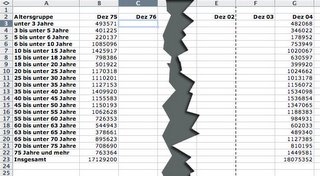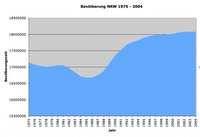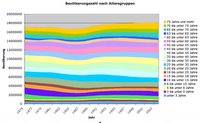Thema 15: Wetterwerte darstellen
Beim Landesamt für Datenverarbeitung und Statistik gibt es viele Daten, auch Wetterdaten. Auf einer Seite hat man Wetterdaten gelistet und zum Teil auch grafisch dargestellt. Die grafische Darstellung gestaltest du in dieser Aufgabe nach. In den auf der Seite präsentierten Daten sind auch Durchschnittswerte aufgeführt. Diese sollen kontrolliert werden.
Aufgabe 1
Durchschnitt = Summe aller Werte geteilt durch die Anzahl aller Werte
Die beiden Diagramme Durchschnittswert der Sonnenstundenzahl und Niederschläge beziehen ihre Werte jeweils aus einem oder zwei der Tabellen zuvor.Aufgabe 1
- Übertrage alle Daten eine Excel-Tabelle und speichere diese unter dem Namen statistik_wetter1.xls im Laufwerk k:\ ab also z.B.. mueller_statistik_wetter1.xls.
- In jeder Tabelle gibt es einen Durchschnittswert mit dem Namen Jahr (jeweils die unterste Zeile in den Tabellen).
- Diesen Wert berechnest du zur Kontrolle neu.
- Dazu fügst du eine neue Zeile unter der Zeile Jahr ein.
- Dort rechnest du =Summe(alle Zellen in der Spalte)/Anzahl(alle Zellen in der Spalte)
- Formatiere diese Zahlen fett und blau.
- Gestalte die beiden Diagramme auf einem neuen Tabellenblatt nach.
- Achtung! Unter Umständen musst du dafür eine neue Tabelle machen, mit der du alle Daten zusammenfasst. Das Diagramm Niederschläge bezieht seine Werte aus den beiden Tabellen darüber.
- Gestalte ein Diagramm wie das für die Niederschläge für die Mittlere Lufttemperatur (obere beide Diagramme) auf einem neuen Tabellenblatt.
- Kombiniere die Tabellen "Zahl der Sommertage 2004" und "Zahl der Frosttage 2004" in einem Säulendiagramm mit rot für die Sommertagsäulen und blau für die Frosttagsäulen.
- Gibt es einen Zusammenhang zwischen der Zahl der Sommer- und Frosttage?